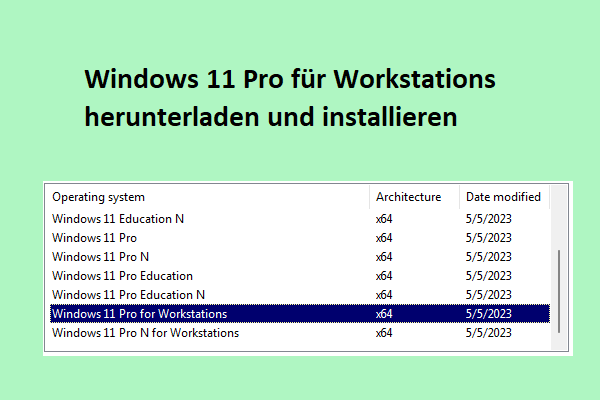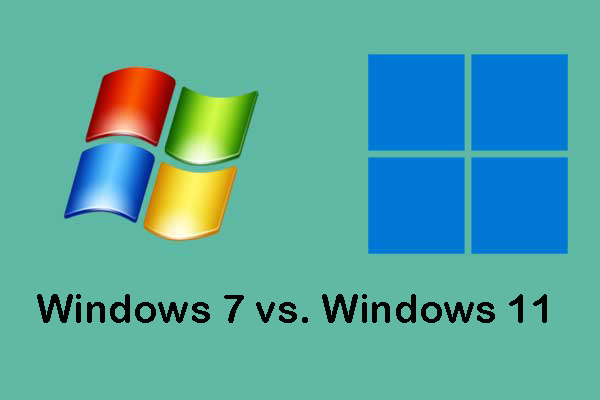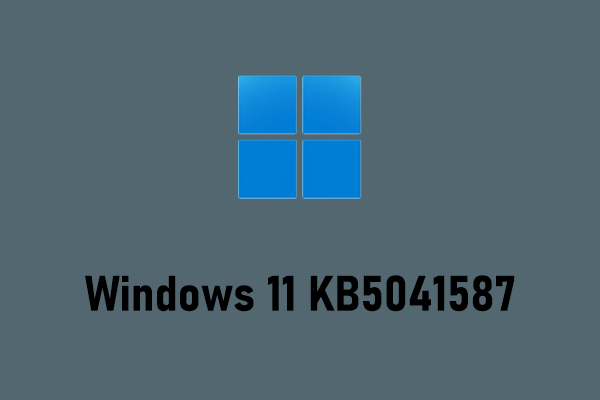Windows 11 Pro für Workstations ist eine upgegradete Version von Windows 11 Pro. Viele Nutzer sind neugierig auf die Unterschiede zwischen den beiden Versionen. Dieser Beitrag von MiniTool erklärt die Details zu Windows 11 Pro vs. Pro für Workstations.
Windows 11 ist die neuste Version des beliebten Betriebssystems von Microsoft und verfügt über eine moderne Oberfläche und zahlreiche Funktionen. Es stehen verschiedene Editionen zur Verfügung. Windows 11 Home eignet sich für Spiele und allgemeine Produktivität. Wenn Sie jedoch ein Pro-Benutzer sind, können Sie Windows 11 Pro oder Windows 11 Pro für Workstations in Betracht ziehen. Dieser Beitrag stellt die Details zu Windows 11 Pro vs. Windows 11 Pro für Workstations vor.
Windows 11 Pro vs. Pro für Workstations
RAM und Prozessorkerne
Der erste Aspekt von Windows 11 Pro vs. Pro für Workstations ist der RAM und die Zahl der Prozessorkerne.
Windows 11 Pro-Benutzer können bis zu 2 TB RAM und 128 CPU-Kerne haben, während Windows 11 Pro für Workstations zwei physische CPUs auf Multi-Socket-Motherboards unterstützt. Windows 11 Pro für Workstations unterstützt 6 TB RAM und bis zu 4 physische CPUs auf einer Vier-Socket-Motherboard.
Funktionen
Windows 11 Pro für Workstations hat mehr Funktionen als Windows 11 Pro. Hier erfahren Sie die Funktionsunterschiede zwischen Windows 11 Pro und Pro für Workstations.
Windows Autopilot vereinfacht den gesamten Bereitstellungsvorgang, wovon sowohl Benutzer als auch Partner profitieren. Sie können einen leistungsstarken und umfassenden integrierten Schutz für Ihr Gerät und Ihre persönlichen Daten genießen. In dieser Version können Sie Passwörter durch die Anmeldung mit Fingerabdruck oder Gesichtserkennung ersetzen und sensible Informationen auch auf verlorenen oder gestohlenen Geräten schützen.
Sie können Ihre Produktivität mit der erweiterten Konfiguration und den Verarbeitungsfunktionen dieser Version steigern. Dank seiner hohen Leistung ermöglicht dieses spezielle Betriebssystem außerdem Ihnen und Ihren Mitarbeitern einen reibungslosen Arbeitsablauf. Sie können die anspruchsvollsten Anwendungen problemlos verwenden, ohne sich Gedanken über Verzögerungen machen zu müssen.
Anwendungen
Windows 11 Pro wurde für den hybriden Arbeitsplatz konzipiert und verfügt über Unternehmens- und Verwaltungsfunktionen, mit denen Ihr Team effizienter arbeiten können. Die Pro für Workstations-Version wurde hingegen für Einzelpersonen mit erweiterten Arbeitslasten und Datenanforderungen entwickelt, wie z. B. Datenwissenschaftler*innen, CAD-Profils, Animationskünstler*innen, Grafikdesigner*innen, Forscher*innen und Teams für die Medienproduktion.
Upgrade von Windows 11 Pro auf Pro für Workstations
Wie kann man Windows 11 Pro auf Windows 11 Pro für Workstations upgraden? Es gibt 2 Möglichkeiten: über den Aktivierungsschlüssel oder eine saubere Installation.
Empfohlener Beitrag: Windows 11 manuell aktualisieren [4 einfache Methoden].
Möglichkeit 1: Über den Aktivierungsschlüssel
- Drücken Sie die Tasten Windows + I gleichzeitig, um die Einstellungen zu öffnen.
- Gehen Sie zu System > Info. Unter dem Abschnitt Verwandt klicken Sie auf Product Key und Aktivierung.
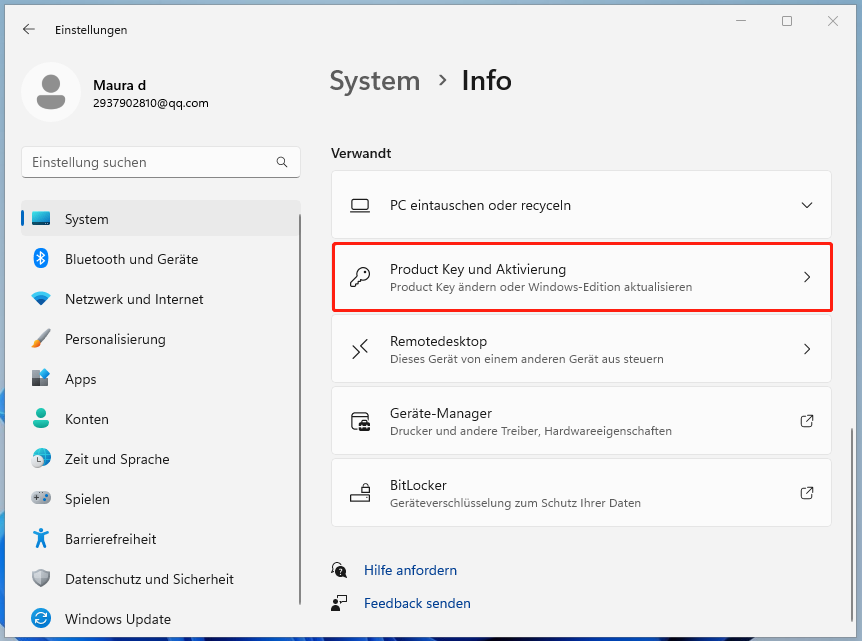
Weg 2: Über die saubere Installation
Sie können Windows 11 Pro Workstations auch sauber installieren. Aber Sie sollten ein Systemabbild Ihres aktuellen Betriebssystems erstellen oder die wichtigen Dateien sichern, bevor Sie Windows 11 Pro für Workstations downloaden und installieren. Dies liegt daran, dass alles auf dem Laufwerk C durch eine saubere Installation entfernt wird. Dazu können Sie die PC-Backup-Software, MiniTool ShadowMaker, verwenden. Damit können Sie Dateien unter Windows 11/10/8/7 innerhalb von 30 Tage kostenlos sichern.
MiniTool ShadowMaker TrialKlicken zum Download100%Sauber & Sicher
Letzte Worte
Jetzt haben Sie die Informationen über Windows 11 Pro für Workstations vs. Windows 11 Pro und das Upgrade von Windows 11 Pro auf Windows 11 Pro für Workstations erfahren. Ich hoffe, dieser Beitrag ist Ihnen nützlich.